Windows 11 build 22631.2262 (KB5029339) est déployé dans le canal bêta
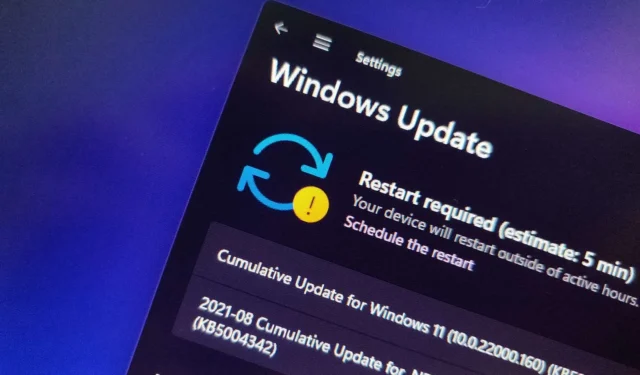
Windows 11 build 22631.2262 (KB5029339) est déployé avec de nouvelles fonctionnalités activées par défaut, qui devraient arriver avec la version 23H2 , et la version préliminaire 22621.2262 (KB5029339) avec des fonctionnalités désactivées par défaut pour les ordinateurs inscrits au canal bêta .
La build 22631.2262 pour Windows 11, selon les modifications officielles , introduit une nouvelle page « Accueil » pour l’application Paramètres, déploie des améliorations pour l’application « Sauvegarde et restauration », des modifications pour Cast, l’Explorateur de fichiers, l’éclairage dynamique et une multitude de correctifs.
Modifications de la version 22631.2262 de Windows 11
Voici toutes les nouvelles fonctionnalités et améliorations de la dernière version de Windows 11 dans le canal bêta :
Paramètres Accueil
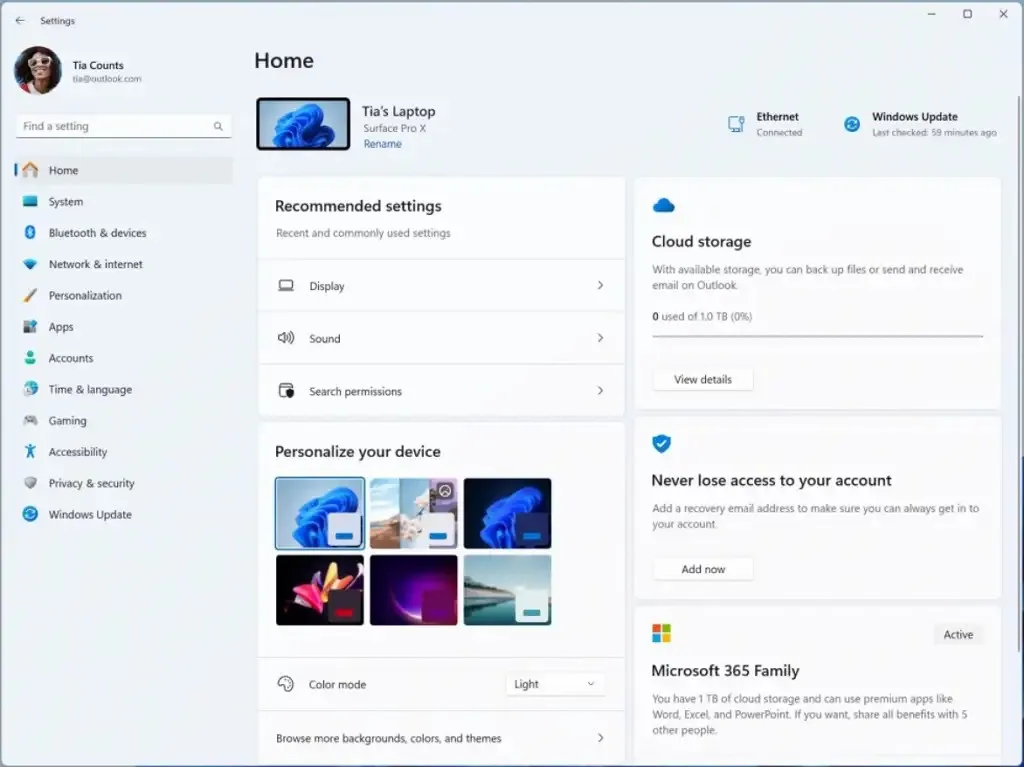
Voici un aperçu des cartes actuelles :
- Paramètres recommandés : s’adapte à vos modèles d’utilisation spécifiques, en fournissant des options de paramètres opportunes et pertinentes.
- Stockage cloud : offre un aperçu de votre utilisation du stockage cloud et vous permet de savoir quand vous approchez de la capacité.
- Récupération de compte : fournit des recommandations pour la sécurité de votre compte Microsoft avec des options pour ajouter des informations de récupération supplémentaires.
- Personnalisation : personnalisation des surfaces avec accès en un clic pour mettre à jour votre thème d’arrière-plan ou changer le mode de couleur.
- Microsoft 365 : fournit un aperçu rapide de l’état et des avantages de votre abonnement, ainsi que de la possibilité d’effectuer des actions clés.
- Xbox : offre une vue de l’état de votre abonnement et des options pour gérer l’abonnement.
- Appareils Bluetooth : simplifie votre expérience de gestion des appareils Bluetooth.
Cette version comprend sept cartes, mais la société en ajoutera d’autres dans les versions futures.
Applications de sauvegarde et de restauration
Sous Windows 11, vous pouvez déjà restaurer des applications d’un ancien appareil vers un nouvel appareil, mais dans la version 22631.2262, Microsoft introduit des fonctionnalités de sauvegarde et de restauration supplémentaires pour faciliter le passage à un nouvel ordinateur et aider les développeurs d’applications à fidéliser les utilisateurs tout au long de cette transition vers un nouvel appareil.
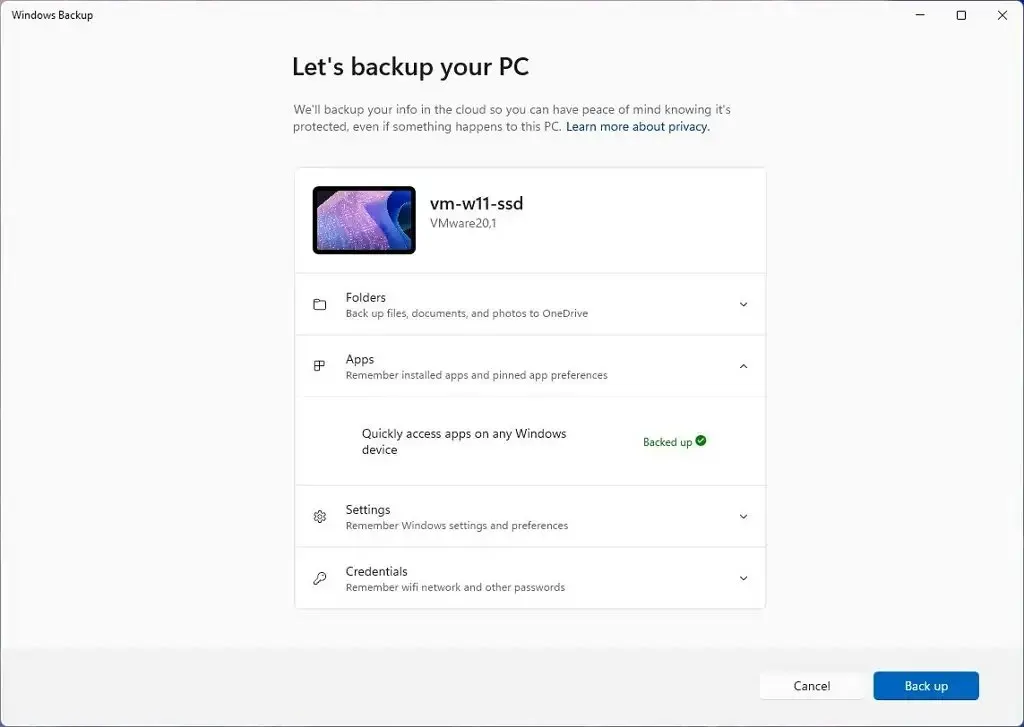
Dans cette version, il existe une nouvelle application « Sauvegarde Windows » pour sauvegarder rapidement votre ordinateur actuel et le préparer à passer à un nouvel appareil.
De plus, les applications du Microsoft Store (et celles que vous avez acquises en dehors du magasin) déjà épinglées dans la barre des tâches et le menu Démarrer apparaîtront sur votre nouvelle installation pendant le processus de restauration. Cependant, les applications de bureau disponibles dans le Microsoft Store seront restaurées lorsque vous cliquerez sur l’épingle de l’application. En revanche, pour les applications qui ne sont pas disponibles dans le Microsoft Store, vous serez dirigé vers le Web pour télécharger le programme d’installation.
De plus, les paramètres de votre ancien appareil seront également restaurés sur votre nouvel ordinateur.
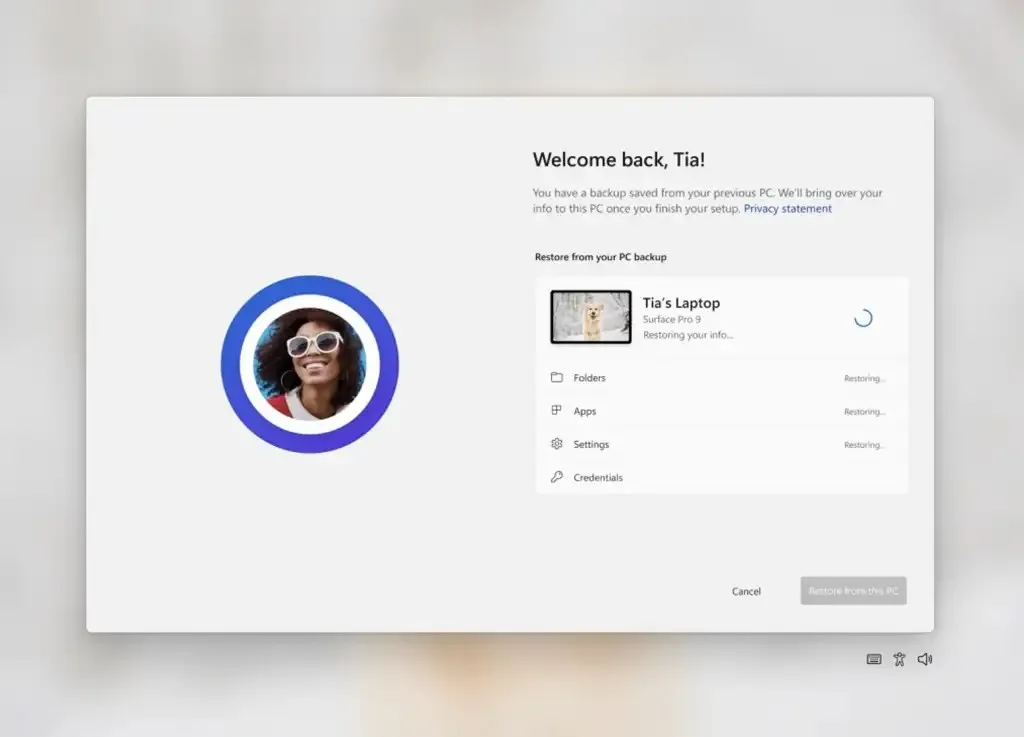
Une fois les applications et les paramètres sauvegardés à l’aide de l’application « Sauvegarde Windows » ou via la page des paramètres « Sauvegarde Windows », vous pouvez les restaurer pendant l’expérience prête à l’emploi (OOBE) lors de la configuration d’un nouvel ordinateur ou en réinitialiser un appareil existant.
Casting
Dans le cadre des améliorations de Cast, le menu volant Paramètres rapides affichera désormais une option de prise en charge au cas où vous rencontreriez des difficultés à découvrir les écrans à proximité, à réparer les connexions, etc.
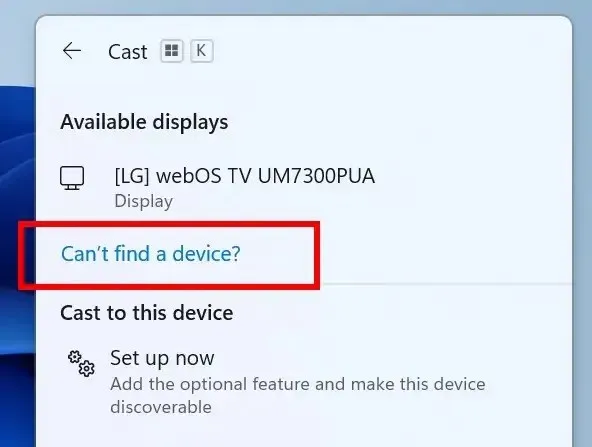
Explorateur de fichiers
Sur l’Explorateur de fichiers, vous ne remarquerez aucun nouveau changement visuel, mais la société déploie des changements qui devraient sensiblement contribuer à améliorer les performances de la phase de « calcul » lors de l’envoi d’un grand nombre de fichiers à la fois dans l’Explorateur de fichiers vers la corbeille. .
Éclairage dynamique
Enfin, pour Dynamic Lighting, il est désormais possible de synchroniser la couleur d’accentuation de votre Windows avec les appareils autour de vous grâce à la bascule « Faire correspondre ma couleur d’accent Windows » sous « Effets » pour l’éclairage dynamique.
En outre, Microsoft a ajouté la possibilité de choisir une couleur personnalisée pour éclairer vos appareils.
Correctifs de Windows 11 build 22631.2262
Ce déploiement apporte également de nombreux correctifs et améliorations pour la build 22631.2262 :
Explorateur de fichiers
- Correction d’un problème où, dans certains cas, l’arrière-plan du menu contextuel dans l’Explorateur de fichiers apparaissait transparent. Cela a également eu un impact sur les menus déroulants de la barre de commandes.
- Correction d’un problème où le menu contextuel et les menus déroulants de l’Explorateur de fichiers ne fonctionnaient pas avec le toucher.
- Correction d’un problème qui empêchait le champ de recherche dans l’Explorateur de fichiers de fonctionner correctement avec les IME.
- Correction d’un flash blanc en mode sombre lors du basculement entre Accueil et Galerie.
- Correction d’un problème affectant la fiabilité de l’Explorateur de fichiers.
- Correction d’un problème où « Saisir automatiquement dans la zone de recherche » ne fonctionnait pas lorsque l’Explorateur de fichiers était ouvert dans l’Accueil.
- Correction d’un problème où le collage à l’aide du menu contextuel dans la barre d’adresse ne fonctionnait pas (ou d’autres actions du menu contextuel dans la barre d’adresse).
- Ajout d’un peu plus d’espace entre Accueil dans la page de navigation et le bas de la barre de commandes.
Barre des tâches
- Correction d’un problème où, après la mise à niveau, l’icône Bluetooth dans la barre d’état système pouvait ne pas s’afficher dans la barre d’état système après la mise à niveau, même si votre PC prenait en charge Bluetooth et que les options Bluetooth étaient affichées dans Paramètres.
- Correction d’un problème où la nouvelle icône en forme de cloche pouvait être très difficile à voir dans certains cas car elle utilisait un contour sombre lorsque votre barre des tâches était sombre.
- Correction d’un problème où les titres manquaient dans les aperçus de la barre des tâches lors de l’activation de la barre des tâches optimisée pour les tablettes lors de l’utilisation de la barre des tâches non combinée.
- Correction d’un problème où les icônes d’application sur la barre des tâches devenaient vides (sans icône) dans les versions récentes d’Insider après le basculement entre les bureaux.
- Correction d’un problème où si la barre des tâches était définie sur non combinée, elle afficherait toujours les animations même si elles avaient été désactivées.
- Désactivation du paramètre permettant de dissocier les boutons de la barre des tâches sur d’autres écrans par défaut lorsqu’aucun moniteur secondaire n’est connecté.
- Correction d’un problème où l’utilisation du glisser pour réorganiser les icônes dans la zone de débordement ne fonctionnait pas correctement lorsque la barre des tâches était définie sur non combinée.
- Correction d’un problème où les indicateurs d’application de la barre des tâches non combinée n’étaient pas affichés correctement après avoir indiqué que quelque chose était en cours de téléchargement.
- Correction d’un problème où le menu volant des icônes masquées pouvait se fermer de manière inattendue lors de l’utilisation de la navigation au clavier pour déplacer le focus entre les icônes.
Saisir
- Correction d’un problème où la saisie avec les IME japonais et chinois pouvait ne pas fonctionner comme prévu dans certaines applications lors des derniers vols lorsque vous aviez sélectionné l’option d’utiliser la version précédente de l’IME.
- Correction d’un problème où lors de la saisie dans un champ de texte, si vous écriviez en chinois, certains caractères étaient perçus comme des tapotements et ne fonctionnaient pas.
- Correction d’un problème où l’entrée manuscrite dans un champ de texte pendant que la loupe était en cours d’exécution ne fonctionnait pas correctement car l’encre était décalée.
Narrateur Windows
- Correction d’un problème où le Gestionnaire des tâches plantait lors de l’utilisation du bouton de réinitialisation par défaut dans Paramètres.
- Amélioration des performances lors du basculement entre différentes pages dans le Gestionnaire des tâches.
Arrière-plans HDR
- Correction d’un problème qui pouvait provoquer des plantages sporadiques d’explorer.exe lors de l’utilisation d’un fond d’écran HDR.
Autres changements
- Correction d’un problème qui pouvait provoquer des plantages sporadiques d’explorer.exe lors de l’utilisation d’un fond d’écran HDR.
Correctifs Windows 11 build 22631.2262 et 22621.2262
Cette mise à jour fournit ces correctifs et modifications pour les deux versions :
- Correction du problème qui empêchait le bouton « Rechercher les mises à jour » d’apparaître comme prévu sous Paramètres > Windows Update. Après la mise à jour vers cette version, le bouton « Rechercher les mises à jour » devrait apparaître comme prévu. Si vous êtes sur le vol Beta Channel précédent, vous pouvez rechercher manuellement les mises à jour en ouvrant le terminal Windows (ou la boîte de dialogue Exécuter) et en entrant la commande USOClient StartInteractiveScan qui exécutera la même fonction que de cliquer sur le bouton « Rechercher les mises à jour » dans Windows Update. . Notez que l’exécution de la commande n’affichera aucune sortie. Pour confirmer que l’opération a réussi, vous pouvez exécuter la commande pendant que la page des paramètres de Windows Update est ouverte. Vous devriez voir votre appareil rechercher des mises à jour.
- Correction d’un problème où la suppression d’un moniteur alors qu’il était connecté à un PC Cloud pouvait entraîner un écran noir avec seule une souris visible dans les versions récentes.
Microsoft souligne également divers problèmes connus concernant l’Explorateur de fichiers et le Narrateur Windows.
Enfin, le géant du logiciel déploie la version mise à jour de Snipping Tool (version 11.2306.43.0) pour Windows Insiders dans le canal bêta avec de nouveaux boutons pour éditer dans Paint pour les captures d’écran et éditer dans Clipchamp pour les enregistrements d’écran.
Installer la version 22631.2262
Pour télécharger et installer la version 22631.2262 de Windows 11, inscrivez votre appareil dans le canal bêta à l’aide des paramètres « Programme Windows Insider » de la section « Mise à jour et sécurité ».
Une fois que vous avez inscrit l’ordinateur dans le programme, vous pouvez télécharger la build 22631.2262 à partir des paramètres « Windows Update » en cliquant sur le bouton « Rechercher les mises à jour » . Cependant, vous aurez besoin d’un appareil répondant à la configuration minimale requise pour recevoir la mise à jour si vous êtes nouveau dans le programme Windows Insider. Si l’appareil reçoit la build 22621.2262, vous pouvez activer le commutateur à bascule « Obtenir les dernières mises à jour dès qu’elles sont disponibles » pour passer à la build 22631.2262.



Laisser un commentaire